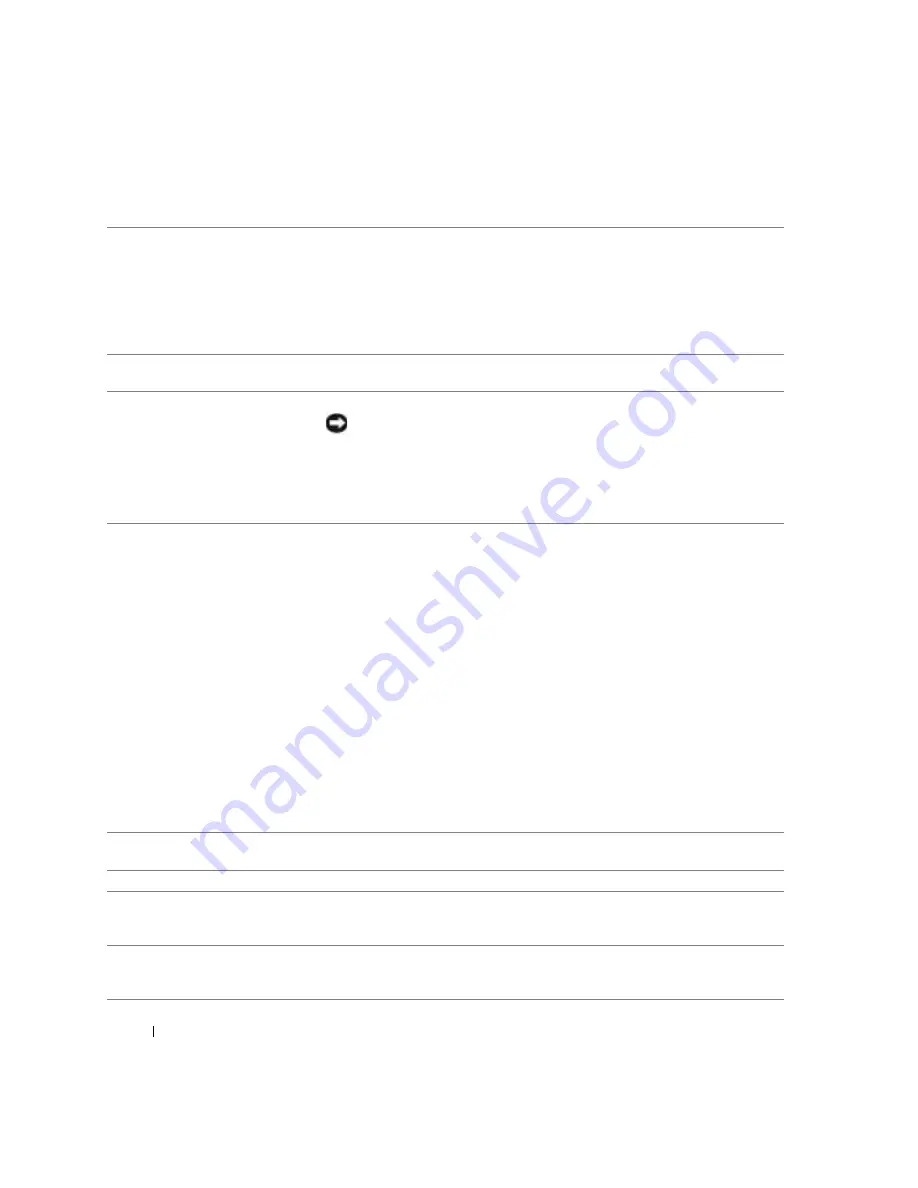
158
Guía de referencia rápida
www
.dell.com | support.dell.com
7
Conectores USB 2.0 (2)
Utilice los conectores USB frontales para dispositivos que conecte
ocasionalmente, como cámaras o claves de memoria, o para dispositivos USB de
arranque (consulte la
Configuración del sistema
para obtener más información
sobre cómo arrancar desde un dispositivo USB).
Se recomienda la utilización de los conectores USB posteriores para los
dispositivos que suelen permanecer siempre conectados como, por ejemplo,
impresoras y teclados.
8
Muesca de rotación de la placa
de identificación de Dell™
Para girarla, coloque los dedos alrededor de la placa, presione y gírela. También
puede girarla utilizando la ranura que hay cerca de la parte inferior de la placa.
9
Botón de alimentación
Púlselo para encender la computadora.
AVISO:
Para evitar la pérdida de datos no utilice el botón de alimentación para
apagar la computadora. En su lugar, apague la computadora mediante el
sistema operativo.
NOTA:
El botón de alimentación también se puede utilizar para reactivar la
computadora o colocarlo en un estado de ahorro de energía. Consulte
“Administración de energía” en su
Guía del usuario
para obtener más información.
10
Indicador de alimentación
El indicador de alimentación se ilumina y parpadea o permanece encendido para
indicar estados diferentes:
• Sin luz — la computadora está apagada.
• Verde sólido — la computadora se encuentra en un estado de funcionamiento
normal.
• Verde parpadeante — la computadora se encuentra en un estado de ahorro de
energía.
• Ámbar sólido o parpadeante — consulte “Problemas de alimentación” en la
Guía del usuario
.
Para salir de un estado de ahorro de energía, presione el botón de encendido o
utilice el teclado o el ratón si está configurado como un dispositivo de activación
en el Administrador de dispositivos de Windows. Para obtener más información
sobre los estados de reposo y sobre cómo salir de un estado de ahorro de energía,
consulte “Administración de energía” en la
Guía del usuario
.
Consulte el apartado “Indicadores de diagnóstico” en la página 176 para ver una
descripción de los códigos luminosos que pueden ayudarle a solucionar problemas
de la computadora.
11
Conector de micrófono
Utilice el conector de micrófono para conectar un micrófono de PC para la
entrada de música o de voz a un programa de sonido o de telefonía.
12
Conector para auriculares
Utilice el conector para enchufar los auriculares.
13
Indicadores de diagnóstico (4) Utilice los indicadores para solucionar problemas de la computadora basados en el
código de diagnóstico. Para obtener más información, consulte el apartado
“Indicadores de diagnóstico” en la página 176
.
14
Indicador de actividad de red
El indicador luminoso de actividad de la red está encendido cuando existe una
conexión óptima entre una red de 10-Mbps, 100-Mbps o 1000-Mbps (o 1-Gbps) y
la computadora.
Summary of Contents for Precision Workstation 380
Page 4: ...4 Contents ...
Page 44: ...44 Quick Reference Guide w w w d e l l c o m s u p p o r t d e l l c o m ...
Page 50: ...50 Table des matières ...
Page 96: ...96 Índice ...
Page 142: ...142 Contenido ...
Page 184: ...184 Guía de referencia rápida w w w d e l l c o m s u p p o r t d e l l c o m ...
















































